Explorez la mise en miroir d'écran amusante avec l'audio à tout moment
- Jouer à des jeux
- Direct
- Classes en ligne
- Réunions en ligne
- Écran plus grand
-
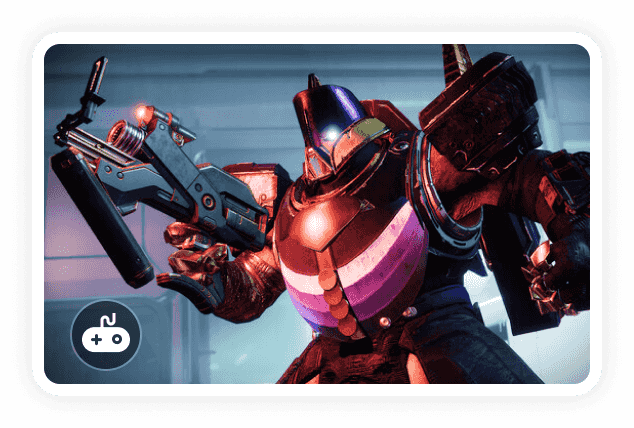
Jouez à des jeux mobiles sur PC sans émulateurs
Vous pouvez reproduire le gameplay de votre iPhone ou Android vers Windows pour un affichage plus grand et une meilleure expérience visuelle. Plus de crash de l'émulateur. Sans délais. Lorsque vous profitez de jeux mobiles sur votre ordinateur, vous pouvez également enregistrer une vidéo de jeu et prendre des captures d'écran en douceur.
ESSAI GRATUITPour Windows 11/10/8.1/8/7
ESSAI GRATUITPour Windows 11/10/8.1/8/7
Acheter maintenantGarantie de remboursement de 30 jours
-

Vidéo et audio de l'écran du téléphone en direct
AnyRec Phone Mirror est bon pour le streaming de jeux et autres divertissements. En diffusant la vidéo et l'audio de l'écran de votre téléphone sur votre PC, vous pouvez diffuser en temps réel des jeux mobiles, des fichiers multimédias et bien plus encore sur toutes les plateformes vidéo.
ESSAI GRATUITPour Windows 11/10/8.1/8/7
ESSAI GRATUITPour Windows 11/10/8.1/8/7
Acheter maintenantGarantie de remboursement de 30 jours
-
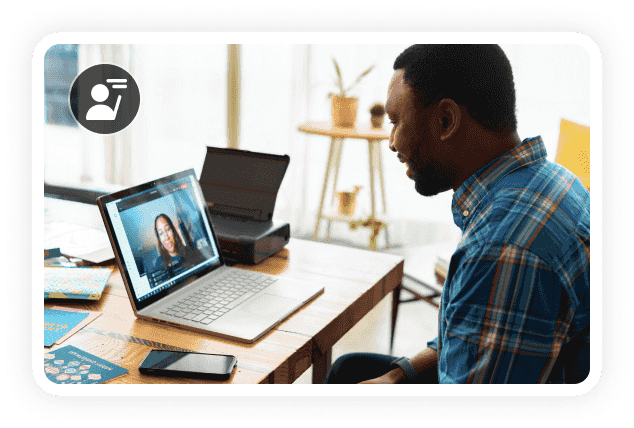
Transformez votre téléphone en un deuxième tableau noir
Les enseignants et les élèves peuvent partager des écrans de téléphone avec l'ordinateur pour une meilleure interaction. Dessinez simplement des lignes et tapez les points clés sur votre téléphone. De plus, vous pouvez obtenir des retours en temps réel avec la fonction audio bidirectionnelle.
ESSAI GRATUITPour Windows 11/10/8.1/8/7
ESSAI GRATUITPour Windows 11/10/8.1/8/7
Acheter maintenantGarantie de remboursement de 30 jours
-
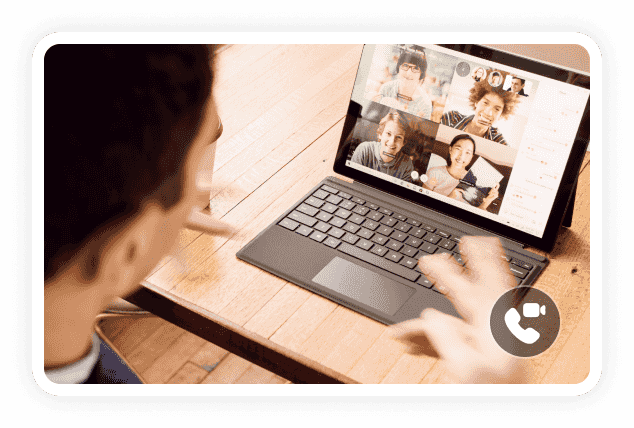
De nombreuses utilisations dans les réunions d'affaires à distance
Si vous êtes en voyage d'affaires ou travaillez à domicile, vous pouvez démarrer une réunion à distance avec des collègues à distance. En utilisant AnyRec Phone Mirror, vous pouvez entrer le code de diffusion ou scanner le code QR pour mettre en miroir votre téléphone. Ainsi, tous les participants peuvent voir votre écran et partager des idées avec vous.
ESSAI GRATUITPour Windows 11/10/8.1/8/7
ESSAI GRATUITPour Windows 11/10/8.1/8/7
Acheter maintenantGarantie de remboursement de 30 jours
-
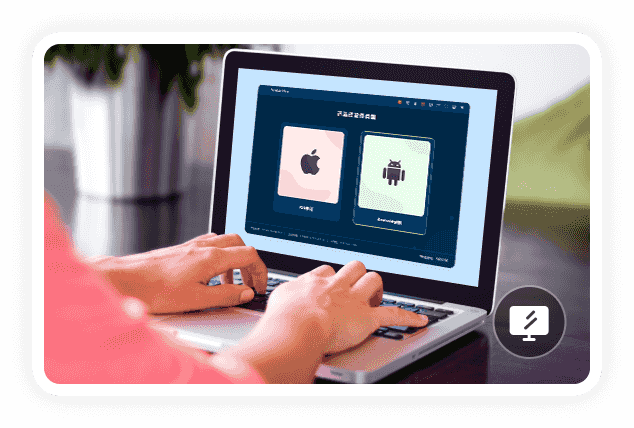
Profitez d'un écran plus grand avec les applications mobiles
Grâce à la mise en miroir d'écran, vous pouvez obtenir un écran de téléphone complet ou à moitié sur PC. Si vous êtes fatigué du petit écran du téléphone, vous pouvez obtenir un écran d'affichage plus grand et surveiller tous les détails. De plus, vous pouvez diffuser des fichiers multimédias sur l'écran du PC pour vous divertir à domicile avec votre famille et vos amis.
ESSAI GRATUITPour Windows 11/10/8.1/8/7
ESSAI GRATUITPour Windows 11/10/8.1/8/7
Acheter maintenantGarantie de remboursement de 30 jours


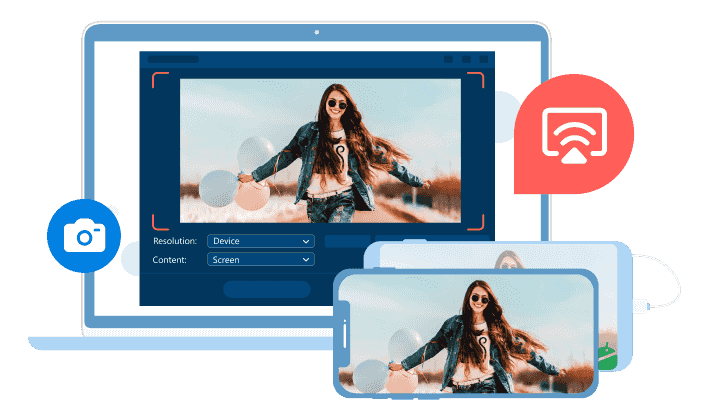

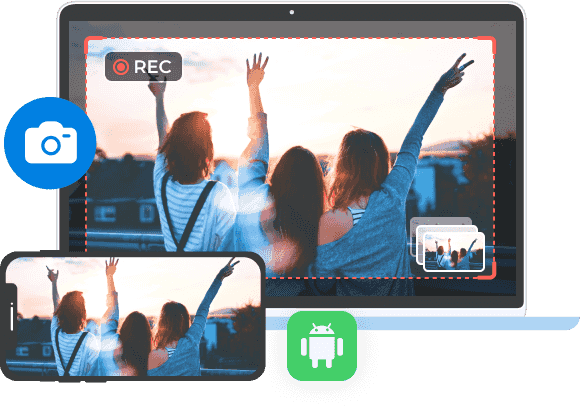

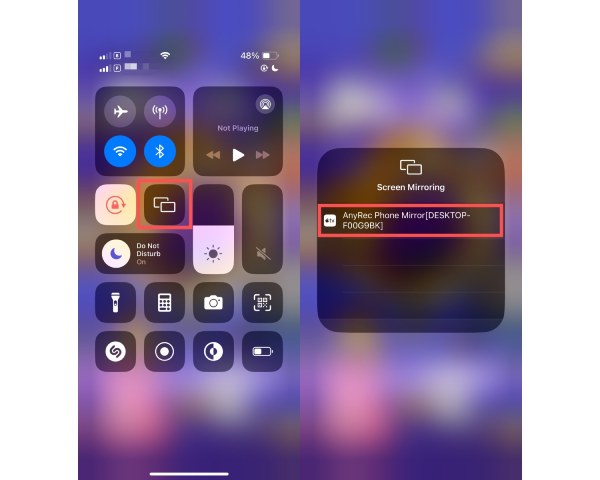
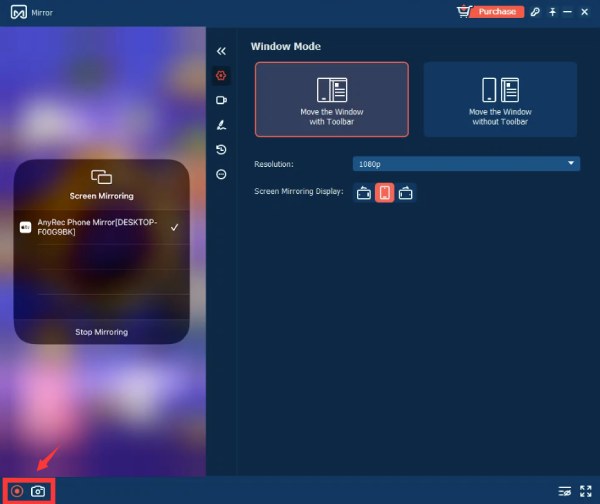
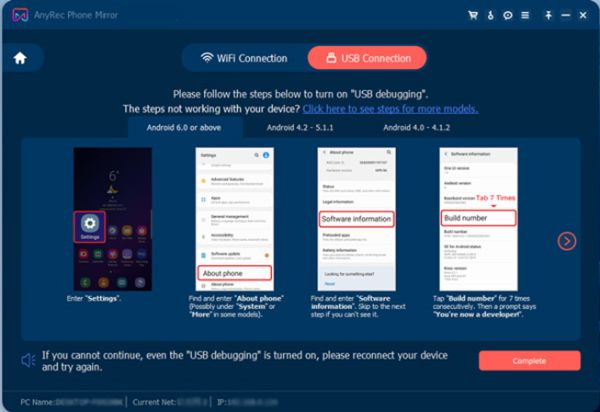
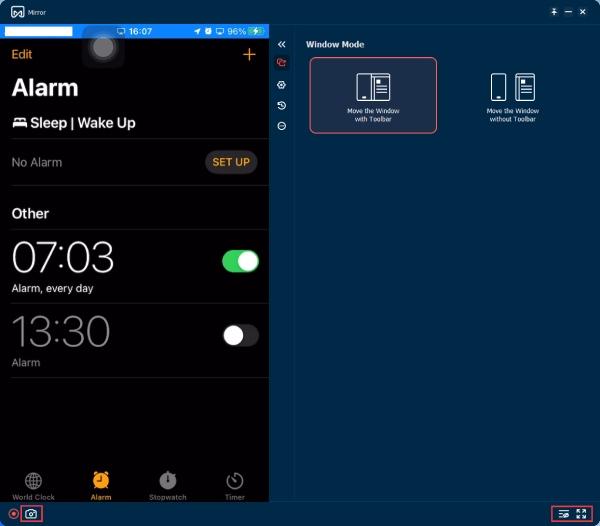


 Je peux donner à ce logiciel de miroir de téléphone une note de cinq étoiles. Cela fonctionne bien grâce au Wi-Fi. Je peux partager mon téléphone sur mon ordinateur sans root avec succès.
Je peux donner à ce logiciel de miroir de téléphone une note de cinq étoiles. Cela fonctionne bien grâce au Wi-Fi. Je peux partager mon téléphone sur mon ordinateur sans root avec succès.

